
Win11沙盒无法初始化怎么办?沙盒无法初始化解决教程
时间:2022-12-05 来源:网络 人气:
微软推出的Windows沙盒功能,会创建一个与您的系统隔离的临时桌面环境,并允许您在不影响您的计算机的情况下尝试您不信任的软件。本期教程小编将为大家带来Windows沙盒无法初始化解决教程,希望可以帮到你。
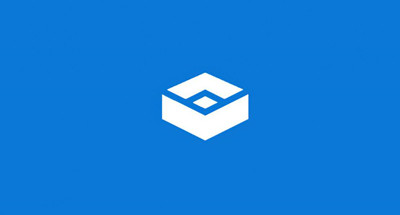
解决方法:
1、开启功能
同时按下Windows和R然后输入optionalfeatures并按下Enter或单击确定。
现在向下滚动,直到遇到Windows Sandbox功能并选中它旁边的框,然后单击确定。
等待该过程完成然后重新启动计算机,如果它没有自动重新启动。
所有修复方法失效可以重装系统试试,一般都可以解决
安装方法
不用u盘一键重装(点击下载和重装视频演示)
U盘PE一键安装教程(点击下载和安装视频演示)
2、编辑安全属性
打开 Windows 搜索栏并输入Windows Sandbox,然后右键单击顶部结果并选择打开文件位置。
现在,右键单击Windows Sandbox并选择Properties。
导航到安全选项卡,然后单击编辑按钮。
在“ Windows Sandbox 权限”窗口下选择“所有人” ,然后单击“完全控制”选项旁边的“允许”。
现在保存所做的更改,就是这样!您应该能够毫无问题地打开 Windows Sandbox。
牢记此解决方案,它将使您免于将来出现类似问题。如果您无法访问某项功能,可能是由于操作系统默认设置的访问限制措施。
幸运的是,我们可以随时编辑它们并使它们满足我们的特定需求,而无需付出太多努力。
3、更新视窗
首先打开“设置”应用。一种方法是同时按下Windows+ I。然后从左侧导航到Windows 更新。
现在单击检查更新按钮或立即安装,具体取决于您获得的内容。
相关推荐
- Win11全系通用激活码 安装序列号KEY万能 更换系统产品密钥
- win10/win11专业版激活码 (2025年6月28日更新) 全版本通用
- Windows11/10系统永久激活码2025 Office全系列永久激活码2025
- Win11专业版永久激活支持更新 Win11最新激活码支持后续版本
- win11+office2024最新激活码专业版等密钥 无需激活工具含安装包2025
- 极限精简版win11 24H2专业版915M 一键安装永久激活v2025
- office2024企业长期版在线激活码秘钥 office2024专业增强版神K激活码
- 925M极限精简版win11专业版 24H2正式版 游戏办公专用稳定超速
- 不忘初心 Windows11 24H2+ LTSC 2024 x64 超级精简游戏无更新版
- Windows 11 专业版安装激活密钥 Windows 11 企业版安装激活密钥
教程
Win11教程排行
- 1 官方 Windows 11 激活密钥 Windows 11 23H2 序列号(永久激活)
- 2 win11专业版激活密钥(2022年12月最新激活码附激活方法)
- 3 Win11 22H2共享打印机提示0x00000709错误怎么办
- 4 2023版最新win11专业工作站版永久激活密钥
- 5 Win11专业版激活密钥神KEY_Win11序列号万能批量激活码
- 6 Win11共享打印机0x00000bc4错误_Win11解决0x00000bc4错误
- 7 Win11电源管理在哪里_Win11系统电源怎么设置
- 8 win11系统提示更新需要更新吗?win11系统更新好还是不好?
- 9 Win11按文件名和内容搜索_Win11文件内容搜索设置
- 10 华硕主板CPU风扇转速调节_华硕BIOS改CPU风扇转速

系统教程
- 1 应用程序无法正常启动,游戏软件报错0xc0000142解决办法+修改工具
- 2 Win11/win10/Win7系统各版本永久激活密钥及激活错误解决方法
- 3 Vmware17/16虚拟机去虚拟化工具修改虚拟机硬件教程+成品系统过检测
- 4 联想笔记本如何重装系统?联想笔记本重装系统的方法
- 5 联想拯救者Y7000P如何重装系统?笔记本重装纯净系统工具镜像
- 6 MSDN下载哪个版本最稳定?最稳定的MSDN系统推荐
- 7 稳定版 Windows Server 2022 22H2 服务器系统 正式版免激活
- 8 ROG枪神7如何重装系统?重装枪神7笔记本系统的方法
- 9 Win11电源选项快速启动选项没了怎么办
- 10 暗影精灵4笔记本蓝屏后无法开机如何解决













